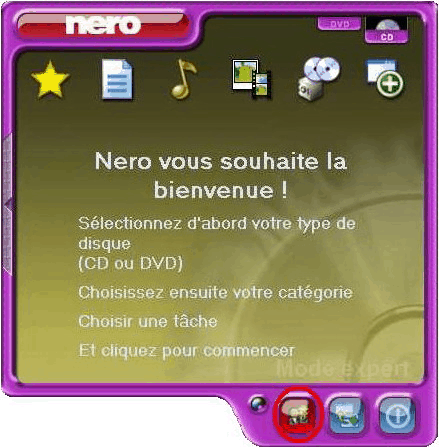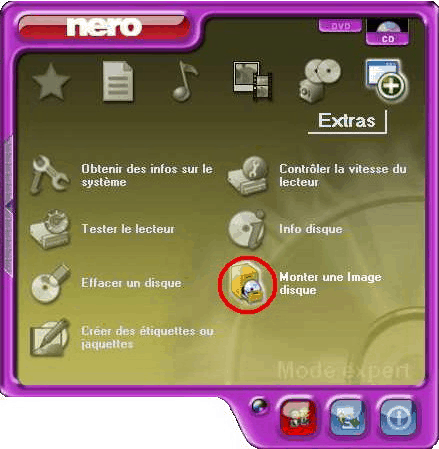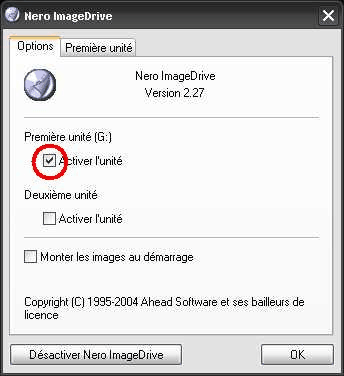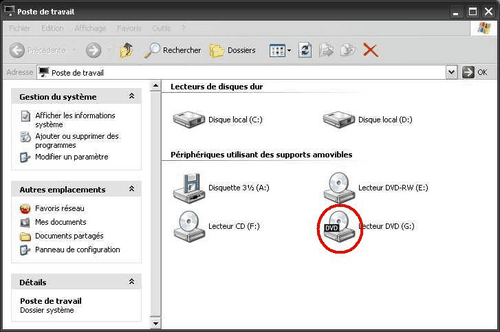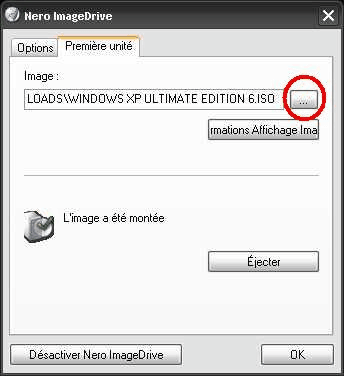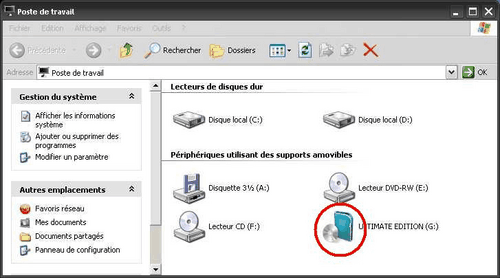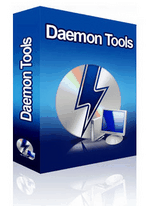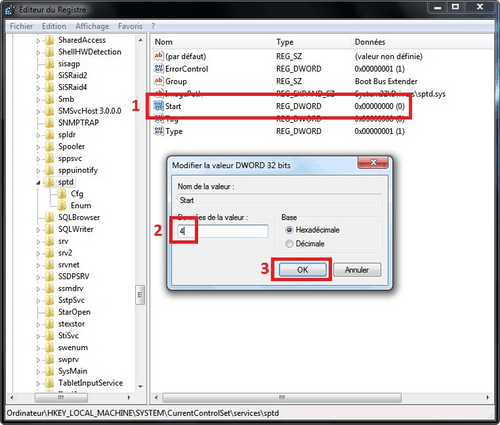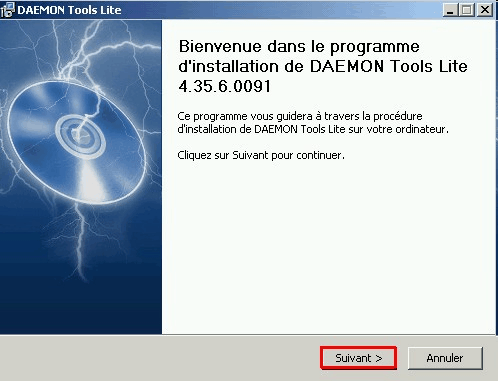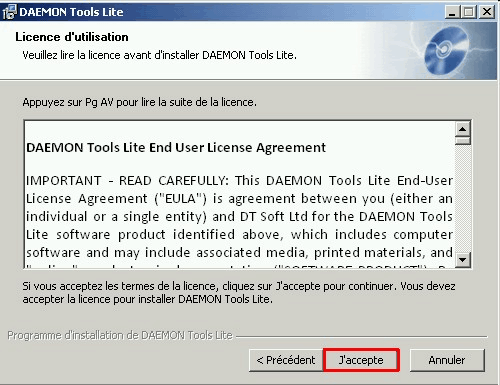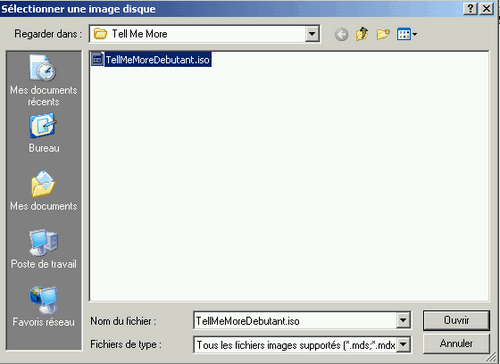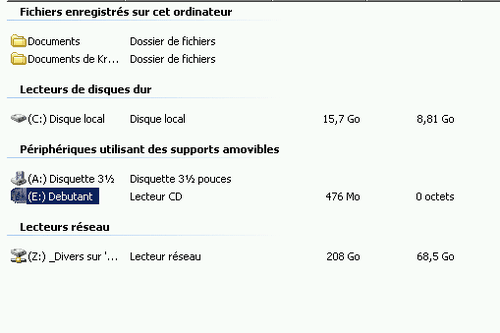Les jeux récents vérifient parfois la présence d'émulateur de CD-ROM sur le système et refusent de s'installer ou de démarrer si l'un d'entre eux est présent.
Des solutions légales sont possibles.

Le plus simple consiste à vérifier que l'un des logiciels suivants n'est pas installé sur l'ordinateur et, le cas échéant, à le désinstaller :
Revo Uninstaller est un désinstalleur gratuit, efficace et en français qui supprimera toutes les traces de vos programmes d'émulation encore détectés par les logiciels anti-piratage.
SecuROM a développé un outil gratuit (en anglais) pour vous aider à résoudre les problèmes rencontrés avec les jeux récents : SecuROM(TM) Diagnostics Tool & Analysis file instructions.
Cet outil fonctionne sous Windows 7/Vista/XP/2000, nécessite une connexion Internet et au moins 1Go d'espace libre.
SecuROM propose des solutions pour les jeux les plus populaires (pages en anglais).
Cliquez sur le jeu concerné :
Des solutions légales sont possibles.

- Désinstaller les logiciels détectés
- Désinstaller en profondeur
- Utiliser l'outil de diagnostic SecuROM
- Site d'aide de SecuROM
Désinstaller les logiciels détectés
Le plus simple consiste à vérifier que l'un des logiciels suivants n'est pas installé sur l'ordinateur et, le cas échéant, à le désinstaller :
- Clone CD
- Clone DVD
- Alcohol 120°
- Daemon Tools
- Blindwrite
Désinstaller en profondeur
Revo Uninstaller est un désinstalleur gratuit, efficace et en français qui supprimera toutes les traces de vos programmes d'émulation encore détectés par les logiciels anti-piratage.
Utiliser l'outil de diagnostic SecuROM
SecuROM a développé un outil gratuit (en anglais) pour vous aider à résoudre les problèmes rencontrés avec les jeux récents : SecuROM(TM) Diagnostics Tool & Analysis file instructions.
Cet outil fonctionne sous Windows 7/Vista/XP/2000, nécessite une connexion Internet et au moins 1Go d'espace libre.
- Téléchargez SecuROM(TM) Diagnostic Tool instructions.
- Décompressez le fichier srdiag.zip avec un logiciel tel que 7Zip, installez-le et lancez-le.
- Suivez les instructions étape par étape de SecuROM (en anglais).
Site d'aide de SecuROM
SecuROM propose des solutions pour les jeux les plus populaires (pages en anglais).
Cliquez sur le jeu concerné :